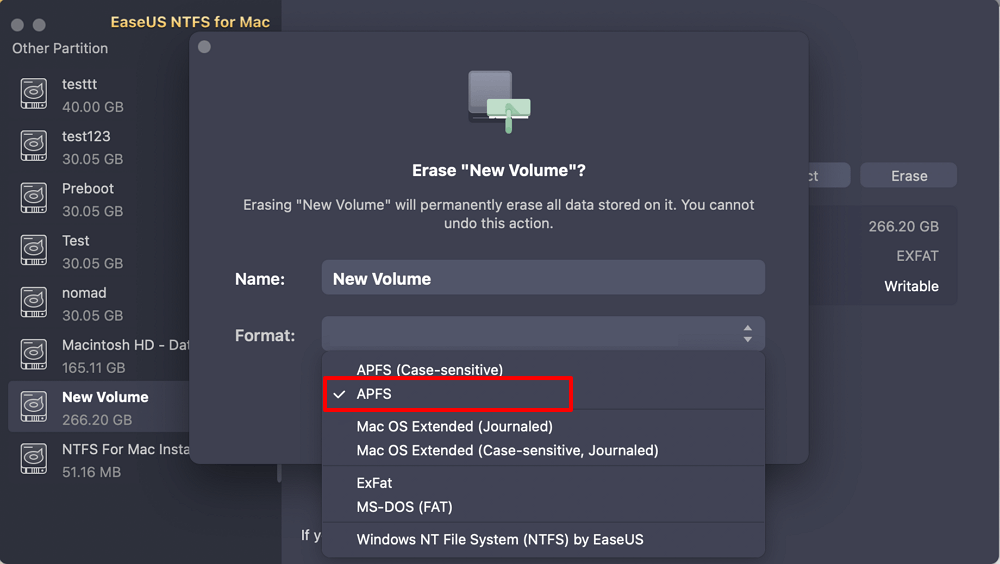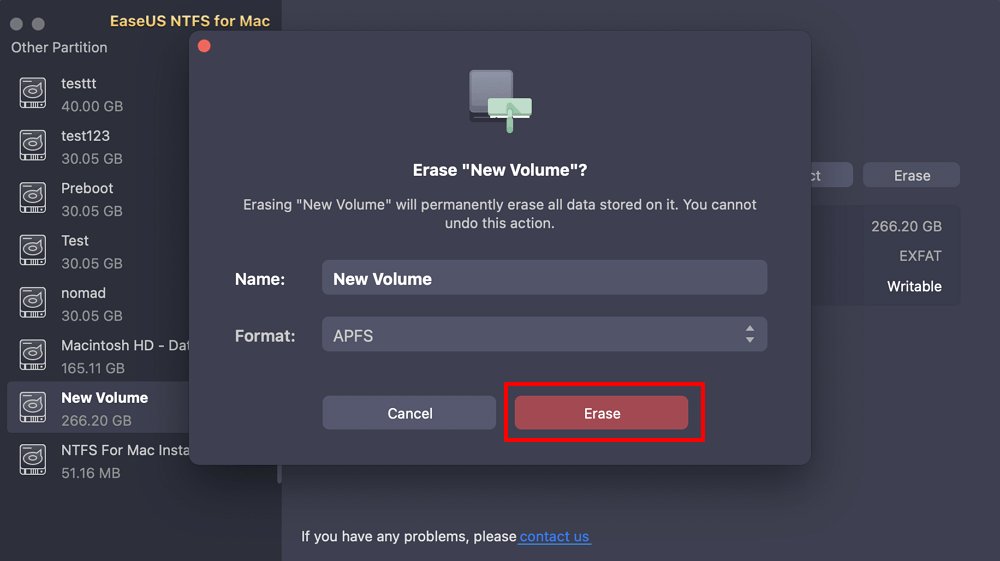Daftar isi
Apakah Anda baru saja membeli SSD baru tetapi kemudian merasa kesal ketika Disk Utility di Mac Anda gagal mengenalinya?
Jangan panik! Berkat artikel ini, Anda tidak perlu khawatir tentang masalah "SSD Baru Tidak Muncul di Disk Utility". EaseUS akan memandu Anda melalui lima metode mudah untuk membantu Anda mendeteksi dan memasukkan SSD ke dalam sistem Anda.
Apakah Anda siap untuk memegang kendali SSD dan menjalankan SSD baru Anda? Bersiaplah, jelajahi berbagai opsi, dan jalankan SSD Anda.
Dengan lima metode yang dapat diterapkan dalam artikel ini, Anda dapat mengatasi masalah "SSD Baru Tidak Muncul di Disk Utility" secara efisien dan cepat. Pastikan untuk memeriksa setiap opsi untuk memastikan SSD Anda berfungsi sempurna dengan sistem Mac Anda.
Memastikan kompatibilitas antara SSD dan Mac Anda sangat penting untuk prosedur integrasi yang lancar. Dalam Disk Utility, spesifikasi yang tidak cocok dapat menyebabkan kesulitan deteksi. Jadi, periksa kembali spesifikasi untuk pengenalan SSD yang lancar.
Berikut ini yang dapat Anda lakukan:
Langkah 1. Kunjungi situs web resmi Apple dan pastikan versi macOS Mac Anda mendukung SSD Anda.
Langkah 2. Cocokkan jenis koneksi SSD Anda (misalnya, SATA, NVMe) dengan jenis yang didukung pada Mac Anda.
Langkah 3. Untuk mendapatkan driver yang diperlukan untuk SSD baru Anda, perbarui perangkat lunak Anda ke versi macOS terbaru.
Jika SSD Anda kompatibel dengan Mac, lanjutkan ke perbaikan berikutnya. Jika tidak, tingkatkan versi macOS Anda atau pilih SSD yang kompatibel. Jika perbaikan ini berhasil di perangkat Anda, bagikan artikel ini dan beri tahu lebih banyak pengguna tentangnya.
Koneksi yang rusak atau tidak stabil sering kali dapat menyebabkan kegagalan SSD muncul di Disk Utility. Berikut cara memperbaikinya:
Periksa kabelnya:
Port sakelar:
Kabel sakelar:
Jika masalah tetap ada setelah mengonfirmasi koneksi, lanjutkan ke perbaikan berikutnya.
Anda Mungkin Juga Menyukai:
Memformat SSD di Terminal dapat menjadi alternatif saat metode konvensional tidak berfungsi. Hal ini dapat memperbaiki ketidaksesuaian dalam sistem berkas SSD agar sesuai dengan persyaratan macOS.
Namun, jika Anda merasa kesulitan menggunakan Terminal, Anda dapat melewati metode ini dan mencoba memformat SSD Anda menggunakan alat pihak ketiga yang disebutkan dalam Perbaikan 5 artikel ini.
Langkah-langkah yang harus diikuti untuk menyelesaikan masalah "SSD Baru Tidak Muncul di Disk Utility" dengan memformat SSD menggunakan Terminal diberikan di bawah ini:
Langkah 1. Di Terminal Mac, ketik " diskutil list " untuk melihat semua perangkat yang terhubung.

Langkah 2. Temukan SSD Anda.
Langkah 3. Jalankan perintah " diskutil removeDisk JHFS+ NewSSD /dev/disk2 ."
Catatan: Masukkan pengenal SSD Anda di tempat "/dev/disk2" dan ganti "NewSSD" dengan nama pilihan Anda.
Langkah 4. Saat diminta konfirmasi, ketik 'y' dan tekan Enter.
Sekarang setelah SSD diformat menggunakan Terminal, periksa apakah SSD muncul di Disk Utility. Jika tidak, lanjutkan ke perbaikan berikutnya untuk pemecahan masalah lebih lanjut.
Dalam banyak kasus, masalah kompatibilitas SSD dan utilitas disk dapat diperbaiki dengan memperbarui firmware lama pada SSD Anda.
Anda dapat memulai dengan mengunjungi situs web resmi produsen SSD untuk mengetahui model SSD Anda. Sekarang, cari pembaruan firmware yang tersedia. Jika tersedia, ikuti panduan produsen untuk mengunduh dan menjalankan pembaruan firmware pada SSD Anda. Pastikan untuk menjaga koneksi yang stabil selama proses berlangsung.
Setelah Anda memperbarui firmware SSD, periksa di Disk Utility untuk melihat apakah SSD kini terdeteksi. Jika tidak, lanjutkan ke perbaikan berikutnya untuk melakukan pemecahan masalah lebih lanjut.
Apakah Anda masih kesulitan dengan SSD baru yang tidak muncul di Disk Utility? Jangan khawatir; EaseUS NTFS untuk Mac siap membantu Anda. Menggunakan perangkat lunak pihak ketiga ini untuk memformat SSD menjamin pendekatan yang sederhana dan bebas perintah yang dapat diakses oleh semua pengguna. Pendekatan ini mempermudah pemformatan disk, memperbaiki masalah dengan deteksi Disk Utility, dan menyediakan pengganti yang praktis untuk perintah Terminal - terutama bagi mereka yang mencari perbaikan sederhana. Perangkat lunak ini menyediakan fungsi "Hapus" untuk memformat SSD Anda dengan lancar.
Jadi, unduh EaseUS NTFS untuk Mac dan ikuti langkah-langkah yang diberikan di bawah ini:
Langkah 1. Luncurkan EaseUS NTFS untuk Mac di Mac Anda, klik "Saya sudah memiliki lisensi" dan masukkan kode Anda untuk mengaktifkan perangkat lunak ini.
Langkah 2. Hubungkan hard disk eksternal target ke Mac Anda, temukan hard disk tersebut, lalu pilih "Hapus" untuk melanjutkan.
Langkah 3. Di kotak Format, pilih opsi "APFS" di menu gulir ke bawah sebagai sistem file baru.
Langkah 4. Tekan tombol "Hapus" untuk mengonfirmasi tindakan format dan menghapus semua data yang tersimpan di perangkat penyimpanan eksternal ini.
EaseUS NTFS untuk Mac menyederhanakan pemformatan untuk SSD baru, menyediakan akses baca-tulis dan kompatibilitas dengan semua drive, termasuk drive berformat NTFS, dan menyelesaikan masalah pengenalan utilitas disk.
Selain menjengkelkan, pemutakhiran penyimpanan tidak berfungsi saat SSD baru tidak muncul di Disk Utility juga merupakan pemborosan uang. Artikel ini memberikan lima metode potensial untuk mengatasi masalah ini.
Namun, Anda juga harus menyadari alasan di balik masalah ini. Berikut adalah penyebab yang menyebabkan SSD baru Anda tidak muncul di Disk Utility:
Untuk mengakses SSD Anda, identifikasi kemungkinan penyebab SSD baru tidak muncul di Disk Utility dan ambil tindakan yang tepat. Selain itu, jika Anda merasa artikel ini bermanfaat, bagikan dengan teman-teman Anda yang mungkin memerlukan panduan terkait SSD yang tidak muncul di Mac.
Kesimpulannya, jika Anda ingin memaksimalkan investasi penyimpanan Anda, Anda perlu mencari tahu mengapa SSD baru Anda tidak muncul di Disk Utility. Dari lima solusi efektif dan mudah dalam artikel ini, EaseUS NTFS untuk Mac adalah opsi yang paling direkomendasikan untuk pemula, terutama mereka yang mencari perbaikan cepat dan tanpa perintah. Antarmukanya yang mudah digunakan dan fitur "Erase" membuat pemformatan lebih sederhana dan menjamin interaksi yang sempurna dengan Disk Utility.
Jadi, tunggu apa lagi? Kendalikan SSD baru Anda dan nikmati kekuatan investasi penyimpanan Anda.
Apakah Anda masih mengalami masalah saat mengakses SSD baru Anda? Baca pertanyaan umum yang tercantum di bawah ini untuk mempelajari lebih lanjut tentang mengapa SSD baru Anda tidak muncul di utilitas disk.
1. Mengapa SSD internal saya tidak muncul di Disk Utility?
Pengaturan yang tidak kompatibel atau koneksi yang longgar dapat menjadi penyebab SSD internal tidak terdeteksi. Verifikasi koneksi yang aman dan kompatibilitas dengan persyaratan Mac Anda.
2. Bagaimana caranya agar Mac saya mengenali SSD saya?
Pastikan kompatibilitas, perbarui macOS Anda, tingkatkan firmware SSD, dan periksa koneksi agar Mac mengenali SSD Anda.
3. Bagaimana caranya agar Windows mengenali SSD baru saya?
Agar Windows mengenali SSD Anda, ikuti langkah-langkah berikut:
Langkah 1. Hubungkan SSD ke perangkat Anda.
Langkah 2. Buka Manajemen Disk.
Langkah 3. Temukan SSD, klik kanan, dan inisialisasikan.
Langkah 4. Buat volume sederhana baru dan format SSD sesuai kebutuhan.
Artikel Terkait - JUGA DI PERANGKAT LUNAK EaseUS
Cara agar WD Elements tidak muncul di Mac [2025🔥]
/2025-06-26
Unduhan Driver WD My Passport Terbaik untuk Mac Gratis | Cara Penggunaan
/2025-06-26
Cara Menghapus File dari Hard Drive Eksternal Seagate Mac & Windows [Panduan 2025]
/2025-06-26
Cara Membaca/Menulis Drive NTFS di macOS Ventura - 3 Cara
/2025-06-26